Hogyan lehet letiltani az automatikus számozást és felsorolást a Wordben

Az automatikus számozás és felsorolás letiltása a Microsoft Word 2016, 2013, 2010 és 2007 programban.
Nem szeretem, ha a Microsoft Word 2016 vagy 2013 megmondja, mit tegyek. Automatikusan nagybetűvel ír olyan dolgokat, amiket nem akarok. A saját munkámat tudom kamatoztatni köszönöm! Az alábbi lépések végrehajtásával tetszés szerint módosíthatja a Word automatikus nagybetűs írásmódját.
A Word használata közben válassza a „ Fájl ” menüt, és válassza az „ Opciók ” lehetőséget.
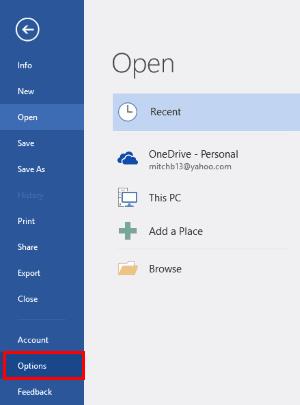
Válassza a „ Proofing ”, majd az „ AutoCorrect Options… ” gombot.
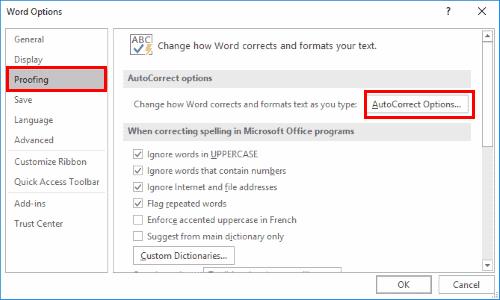
Itt bejelölheti a jelölőnégyzeteket, hogy személyre szabhassa, hogy a Word mit szeretne automatikusan nagybetűvel írni.
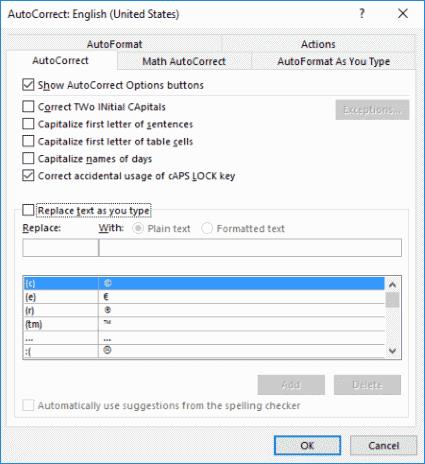
Válassza az „ OK ”, majd ismét az „ OK ” lehetőséget, ha végzett.
Ezek a beállítások más Office-alkalmazásokban, például az Excelben és a PowerPointban is megtalálhatók.
Az automatikus számozás és felsorolás letiltása a Microsoft Word 2016, 2013, 2010 és 2007 programban.
A DEP beállítás engedélyezése vagy letiltása a Microsoft Outlook 2016 vagy 2013 alkalmazásban.
Hogyan oszthatja fel a Microsoft Word 2016 vagy 2013 dokumentumot oszlopokra.
Nézze meg, hány szó, karakter, bekezdés és sor van a Microsoft Word 2016 vagy 2013 dokumentumban.
Engedélyezze az Egyenletszerkesztőt a Microsoft Word 2016, 2013, 2010 és 2007 programban.
Az automatikus nagybetűs írás be- és kikapcsolása a Microsoft Word 2016-ban vagy 2013-ban.
Részletes lépéseket mutatunk be, hogyan hívhatja vissza az Outlook 365-ből elküldött email üzenetet.
Tudja meg, hogyan lehet makrót létrehozni a Word-ben, hogy könnyebben hajthassa végre a leggyakrabban használt funkcióit kevesebb idő alatt.
A munkája Microsoft Word dokumentumok szerkesztésével kapcsolatos? Tanulja meg, hogyan engedélyezheti a változások nyomkövetésének üzemmódját Wordben.
Hozzáférne a Yahoo levelezéséhez közvetlenül az Outlook fiókjából? Ismerje meg, hogyan lehet a Yahoo levelezést hozzáadni az Outlook 2021, 2019 és 2016-hoz.
Egy útmutató, amely lépésről lépésre bemutatja, hogyan lehet a Microsoft Outlook bővítményeket (plug-in-eket) aktiválni vagy letiltani.
Olvasd el ezt a lépésről lépésre szóló útmutatót, hogyan lehet automatikusan továbbítani az e-maileket az Outlook asztali alkalmazásban Windows, macOS, stb. eszközökön.
A Microsoft Word 2016 felülírja a már meglévő szöveget? Ismerje meg, hogyan lehet egyszerű és könnyű lépésekkel megoldani a "szöveg átírása a Word-ben" problémát.
Tudja meg, hogyan változtathatja meg a hiperlinkek színét a Word alkalmazásban Windows 11, macOS, iPad stb. rendszereken. Az eljárások érvényesek a Word 365, Word 2021 stb. verziókra.
Egy útmutató, amely segít a Microsoft Excel táblázatok pontos számításával kapcsolatos problémák megoldásában.
Néha egy e-mail beragadhat a Microsoft Outlook 365 Outbox-jába. Ez az útmutató megmutatja, hogyan kezeljük ezt a problémát.













